
In termini di sicurezza, la carta fisica Apple Card omette dettagli come il numero della carta, la data di scadenza e il codice di sicurezza CVV – la carta in titanio ha solo il vostro nome inciso al laser. In questo tutorial passo dopo passo, vi mostreremo come cambiare il nome sulla vostra Apple Card in titanio.
Il fatto di non avere il numero di 16 cifre della carta, la data di scadenza e il CVV sulla carta fisica impedisce a un impiegato disonesto o a chiunque altro di scriverlo e utilizzarlo online a tua insaputa (per fortuna, puoi facilmente rivelare i soliti dettagli del tuo conto chiave associati alla tua carta fisica, compresi il numero, la data di scadenza e il CVV, nell’applicazione Wallet sul tuo iPhone).

Quando ti iscrivi all’app Apple Card in the Wallet sul tuo iPhone, ricevi immediatamente una carta virtuale nell’app Wallet che può essere utilizzata ovunque sia accettato Apple Pay. Per sfruttare al meglio l’ecosistema Apple Pay, puoi ordinare opzionalmente una carta Apple Card in titanio fisica che ti permette di fare acquisti presso i commercianti che non accettano ancora la soluzione di pagamento mobile di Apple.
Come vantaggio fresco, si ottiene l’uno per cento di Daily Cash quando si utilizza la carta di titanio.
Ma la vita può essere complicata e potreste non essere soddisfatti del nome sulla vostra Apple Card in titanio.
Vedete, quando ordinate la vostra carta fisica Apple Card, la Apple laser-incide il nome del vostro conto sulla carta. Mentre Apple non ti permette di ordinare la tua carta fisica con un nome personalizzato, puoi cambiare il nome sulla tua Apple Card in titanio una volta che arriva, e ti mostriamo come fare.
Come cambiare il nome sulla Apple Card in titanio
Per motivi di sicurezza, cambiare il nome predefinito sulla vostra Apple Card in titanio richiede l’interazione con un Apple Card Specialist che vi assisterà lungo il percorso.
Fate questo se avete bisogno di cambiare il nome sulla vostra carta:
1) Aprire l’applicazione Wallet sul vostro iPhone con iOS 12.4 o successivo.
2) Toccare la Carta Apple .
.
3) Toccare il pulsante a tre punti Altro .
Potrebbe essere necessario autenticarsi con Face ID, Touch ID o codice di accesso.
4) Toccare il pulsante Messaggio .
Una volta che iniziate a chattare con un Apple Card Specialist, dite loro che vorreste cambiare il nome sulla vostra Apple Card in titanio. Lo specialista ti aiuterà a cambiare il nome sul tuo conto. È il nome e il cognome che Apple utilizza per il nome inciso al laser sulla carta.
Una volta cambiato il nome sul tuo conto, dovrai richiedere una nuova carta di titanio: tocca Apple Card nell’app Wallet, poi premi il pulsante More e scegli Richiedi una carta sostitutiva dalla sezione Physical Card. Seguire le istruzioni per completare il processo.
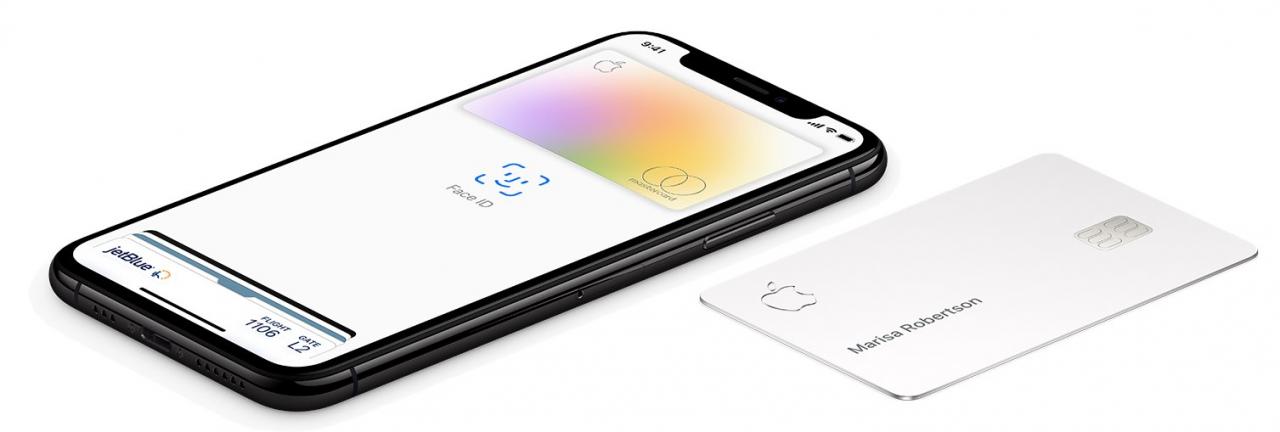
Per annullare la richiesta di una nuova Apple Card in titanio, chatta di nuovo con un Apple Card Specialist seguendo le istruzioni di cui sopra. Non preoccupatevi, se annullate la vostra richiesta di una Apple Card in titanio, avete la possibilità di richiedere un’altra carta in qualsiasi momento.
E questo è tutto, ragazzi e ragazze!
Altre risorse della Apple Card
Per saperne di più sull’uso della vostra Apple Card, consultate le nostre istruzioni:
- Come iscriversi alla Apple Card
- Come visualizzare il numero della tua Apple Card, la data di scadenza e altri dettagli sensibili
- Perché e come rinunciare alla clausola arbitrale Apple Card
- Come interrompere la ricezione di notifiche da Apple Card e Daily Cash
- Come scaricare l’estratto conto mensile della Apple Card in formato PDF
- Come bloccare la vostra Apple Card in titanio
E infine, ma non meno importante, non dimenticate di sfogliare il nostro archivio di tutorial.
Consigliamo anche di guardare i video tutorial di Apple che trattano di Apple Card.
Hai bisogno di aiuto? Chiedete a TuttoTutorial
Se ti piace questo tutorial, passalo ai tuoi amici e lascia un commento qui sotto.
Sei rimasto incastrato? Non sai come fare certe cose sul tuo dispositivo Apple? Fatecelo sapere tramite [email protected] e un futuro tutorial potrebbe fornire una soluzione.
Inviare i propri suggerimenti tramite [email protected] .

